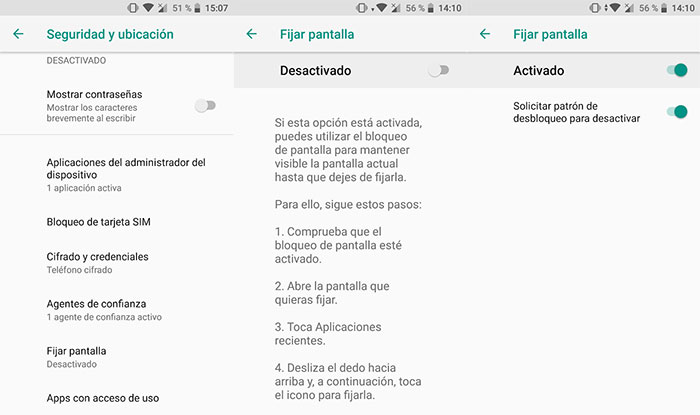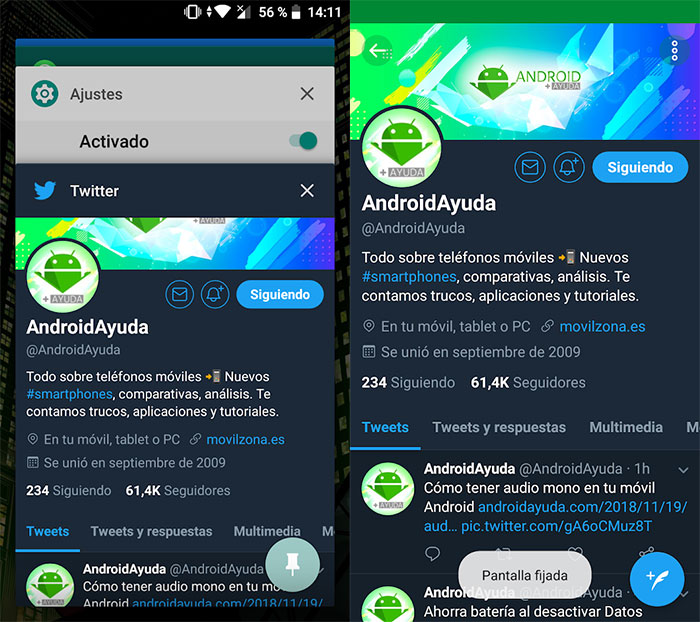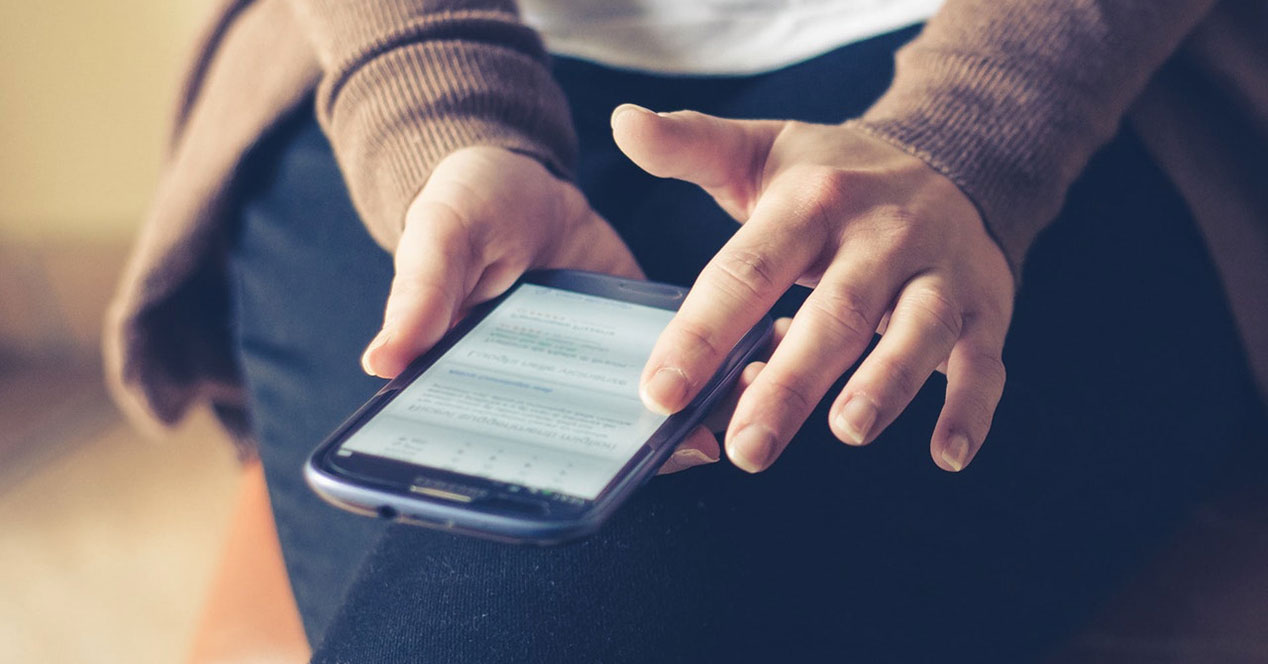
คุณรู้วิธีแก้ไขหน้าจอบน Android หรือไม่? ด้วยเคล็ดลับง่ายๆ นี้ คุณสามารถบังคับว่าแอปพลิเคชันเดียวเท่านั้นที่สามารถใช้ได้บนมือถือของคุณ ซึ่งจะช่วยป้องกันแอปพลิเคชันและหน้าจออื่นๆ บนมือถือของคุณจากการนินทา
คุณสามารถปักหมุดหน้าจอบน Android เพื่อหลีกเลี่ยงไม่ให้แอปพลิเคชั่นอื่นนินทา
แน่นอนมันเกิดขึ้นกับคุณมากกว่าหนึ่งครั้ง คุณออกจากมือถือ ให้เพื่อนหรือญาติเห็นบางสิ่งบางอย่าง และเมื่อคุณต้องการตระหนัก ปรากฎว่าเขาไปที่ห้องครัวของมือถือของคุณเพื่อนินทาเล็กน้อย ไม่ว่าจะเพื่อรบกวนหรือเพราะความอยากรู้ ว่าสิ่งนี้เกิดขึ้นน่ารำคาญ แต่มันยากที่จะหลีกเลี่ยงถ้าเมื่อเราออกจากโทรศัพท์มือถือเราไม่แก้ไข จอภาพ เพื่อป้องกันการเข้าถึงพื้นที่มากขึ้น
มันทำงานอย่างไร? เมื่อปักหมุดแสดงไปที่ Android, เป็นที่ยอมรับว่าขีด จำกัด การใช้งานเป็นของแอปพลิเคชันคงที่ ตามเวอร์ชั่นของ Android มันทำงานแตกต่างกันสำหรับการแก้ไข แต่หลังจากนั้นจะทำงานเหมือนกันทุกกรณี ซึ่งหมายความว่าเมื่อตรึงหน้าจอแล้ว คุณจะไปยังส่วนต่างๆ ในแอปที่ตรึงไว้ได้อย่างราบรื่น อย่างไรก็ตาม สิ่งที่คุณทำไม่ได้คือออกไปดูสิ่งอื่น
หากคุณพยายามออก คุณจะเข้าถึง ล็อคหน้าจอ. เมื่อไปถึงที่นั่น โทรศัพท์มือถือจะต้องใช้รหัสการเข้าถึง รูปแบบ หรือลายนิ้วมือเพื่อเข้าถึงเนื้อหาอีกครั้ง เมื่อเข้าใช้งานมือถือได้ตามปกติ ดังนั้น หากเพื่อนของคุณรู้รูปแบบของคุณ วิธีนี้จะไม่ได้ผล แต่ถ้าพวกเขาไม่รู้และคุณใช้ลายนิ้วมือด้วย คุณจะไม่มีปัญหาในการป้องกันตัวเอง
วิธีปักหมุดหน้าจอบน Android อย่างง่าย
เข้าถึงไฟล์ การตั้งค่า ของโทรศัพท์มือถือของคุณและเข้าถึงหมวดหมู่ของ ความปลอดภัยและที่ตั้ง. เลื่อนลงมาจนกว่าคุณจะพบตัวเลือกเพื่อ แก้ไขหน้าจอ และเข้า คุณจะเห็นว่ามันถูกปิดใช้งาน และบนหน้าจอ คุณจะเห็นบทช่วยสอนเกี่ยวกับมัน วิธีการจะแตกต่างกันไปขึ้นอยู่กับเวอร์ชันของ Android ดังนั้นให้ใส่ใจกับหน้าจอนี้ ใช้สวิตช์เพื่อเปิดใช้งานตัวเลือกและอย่าลืมเปิดใช้งานด้วย ขอรูปแบบการปลดล็อกเพื่อปิดใช้งาน.
หลังจากทั้งหมดนี้ ก็ถึงเวลาตรวจสอบว่าทุกอย่างทำงานตามที่ควรจะเป็น เข้าสู่เมนู แอพล่าสุด และปัดขึ้นเล็กน้อยบนแอพที่คุณต้องการปักหมุด - ดีกว่าถ้าคุณวางไว้ในเบื้องหน้า คุณจะเห็นปุ่มที่เหมือนหมุดปักหมุด กดมันและหน้าจอได้รับการแก้ไข หากต้องการออก ให้กดปุ่มย้อนกลับหรือแอปล่าสุดค้างไว้